3款屏幕录像工具推荐
发布时间:2020-06-18 11:55 星期四
随着科技的发展,人们在工作中对办公软件的依赖性也是越来越高。以屏幕录制为例,当大家在电脑上看到某段精彩的视频片段,想要将这段视频给录制下来,可是又无从下手,所以说学会屏幕录像技巧也是挺重要的一件事。而在这不计其数的屏幕录像工具中,哪些才是比较适合我们的工具呢?下面给大家带来3种屏幕录像工具推荐。有兴趣的小伙伴可以学习一下。

好用的屏幕录像工具
说到屏幕录像工具,不知道大家想到的是什么,不过小编想到是迅捷屏幕录制工具。这是一款简单的视频录制工具,可以帮助我们轻松录制屏幕上的多种活动,将它下载安装到电脑中,就可以帮助我们实现屏幕录像操作了。
在这个屏幕录像工具中,该软件的一些设置是比较多的。如视频的视频选项、音频选项、画质设置、录制格式等都是可以自行选择的。通俗一点来讲就是录制视频的区域、声音、清晰度、视频格式等,可以根据我们个人的需要而调整。并且在电脑上录制屏幕视频时,也是比较容易操作的。具体的操作步骤如下:
点击下方绿色的按键,可在电脑上下载安装并运行该屏幕录像工具。
首先,点击桌面对应快捷方法,将其打开。然后进入屏幕录像工具的主界面,这时,我们需要对页面中的一些参数进行调整。视频选项选择全屏录制或区域录制;不需要录制声音的话,可勾选不录声音,需要录制声音可在多个选项中选择声音的设置;在画质设置中可选择录制视频的清晰度,想要清晰一点的视频,勾选原画选项即可;而录制的格式和模式就根据我们具体需求而定。
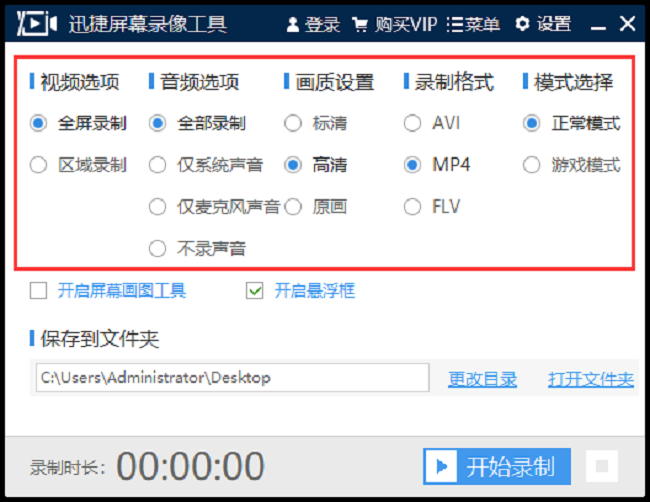
如果我们在录制屏幕时需要标注的话,可以将主界面的【开启屏幕画图工具】勾选;而选择【开启悬浮框】可在录制屏幕时观看录制时长。

录制视频之前,大家先要对视频文件的保存位置做好调整,这样录制好的视频会比较容易找到。在【保存到文件夹】中点击【更改目录】进行调整即可。
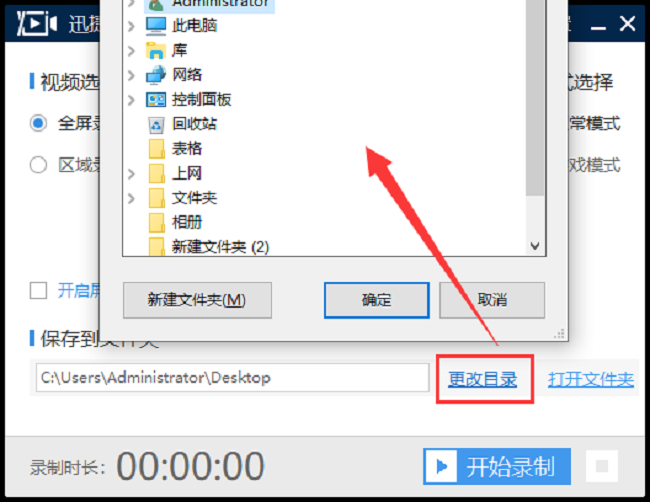
在所有的设置完善好之后,点击【开始录制】即可对电脑屏幕进行录像。想要结束录像时,返回到屏幕录像工具中,点击播放按钮旁边的四边形方框即可结束。
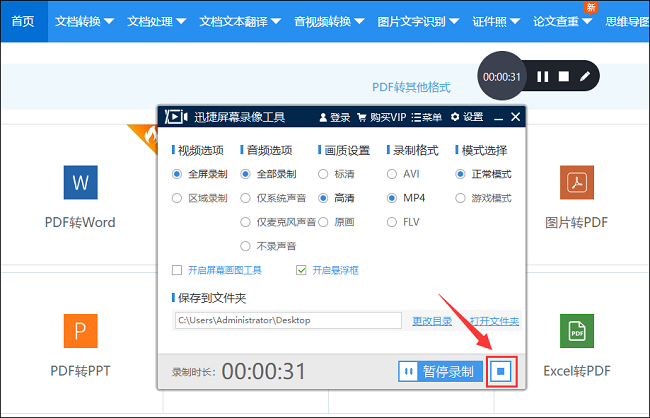
电脑自带屏幕录像工具
现在电脑自带屏幕录像的工具有很多,其中大家使用较多就是Xbox录屏和步骤记录器了。今天小编给大家介绍的电脑自带录屏软件就是步骤记录器了,这个录屏软件是Windows系统带有的一个录屏工具,并且操作难度系数低。具体的录制方法如下:
先是需要我们将运行窗口调换出来,在键盘上点击【Win+R】。之后大家需要在运行窗口中输入【PSR】,这样就可以将步骤记录器给打开了。接下来将需要的录制的视频打开,点击“开始记录”就可以录制我们喜欢的视频片段了。
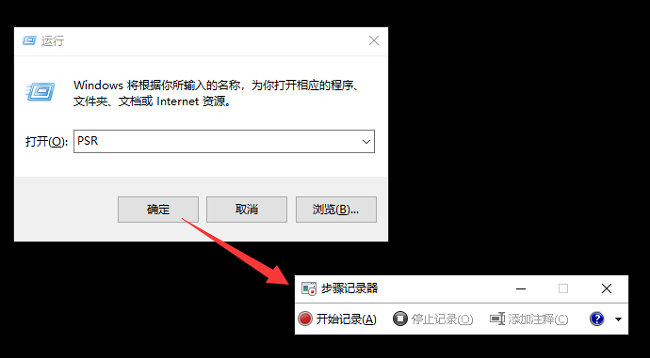
步骤记录器是一款录制简单视频的工具,它的设置比较简单,一些专业性的需求是不支持的,大家可以根据屏幕录像的需要选择工具。
PPT屏幕录制
屏幕录像在PPT中也是可以实现的,很多的小伙伴可能使用过这种录制视频的方法,如果我们有屏幕录制的需要也是可以使用这个方法的,具体使用的操作一下给大家分享一下。
首先,需要我们新建一个PPT文档,并将其打开,然后点击【插入】选项卡,在媒体功能中,大家就可以看到【屏幕录制】了。
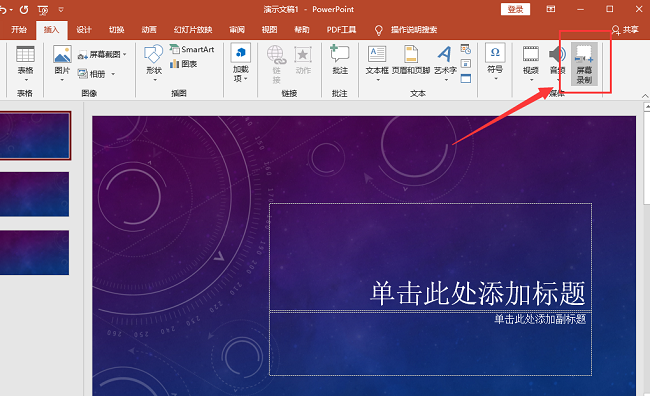
点击屏幕录制功能后,在弹出的窗口中,先将要录制的电脑屏幕选择一下,点击【选择区域】即可。录制区域的大小根据我们的实际情况而定,在点击选择区域功能后,使用鼠标拉选屏幕中的录制框就可以了。
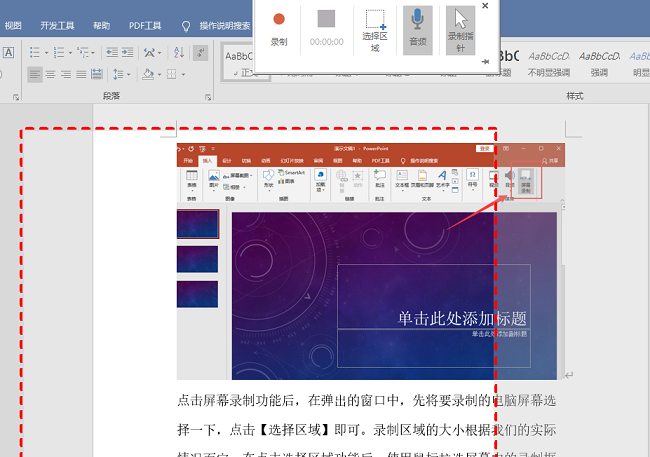
总结:录制视频并没有大家想向中的难,如果对录制工具的要求较高可以选择上面的迅捷屏幕录像工具,该工具设置比较多,可以满足我们录制视频多种要求。如果大家想要简单录制一些屏幕内容的话,可以试试电脑自带的屏幕录像工具和PPT屏幕录制。
俗话说“熟能生巧”,大家想要录制出精美的视频,可以多多学习一下上面小编分享工具的使用方法呀,都是很简单的。希望大家可以找到适合自己的屏幕录像工具,这样也可以提高我们录制视频的效率了。
相关文章推荐:

